Kā izgriezt klipu Windows Live Movie Maker
Cilvēkiem kļūst daudz vienkāršāk ierakstīt videoklipus no saviem mobilajiem tālruņiem un citām personīgajām elektroniskajām ierīcēm, tāpēc arvien pieaug vajadzība pēc video failu rediģēšanas veidiem. Viens no vienkāršākajiem risinājumiem ir Windows Live Movie Maker programmas Windows 7 lejupielāde. Programma ir pilnīgi bezmaksas, un tajā ir visi rīki, kas nepieciešami pamata video rediģēšanai. Viena lieta, ko jūs varētu vēlēties darīt ar savu video failu, ir selektīvi samazināt video daļu, lai jūs varētu kopīgot tikai šo vienu daļu, nedalot visu lietu. Programmā Windows Live Movie Maker ir iespējams iemācīties izgriezt klipu, lai to izdarītu tieši tā, kas ir ideāli piemērots situācijām, kad jums ir garš video vai jums ir video, kurā ir elementi, kurus nevēlaties dalīties ar citiem cilvēkiem .
Kā izmantot apgriešanas rīku Windows Live Movie Maker
Iemācoties izgriezt klipu programmā Windows Live Movie Maker, tiks iesaistīts apgriešanas rīks. Šī īpašā lietderība ļauj atlasīt videoklipa punktu, kurā vēlaties sākt klipu, sagrieziet daļu pirms tā prom, pēc tam atlasiet vietu, kur klips beidzas, un sagrieziet daļu pēc tā. Rezultātā tiek izveidots video fails, kas pilnībā sastāv no klipa, kuru vēlaties nosūtīt draugiem, ģimenei vai kolēģiem, un tajā nav neviena sveša videoklipa, kuru nevēlaties vai kas viņiem ir nepieciešams.
Palaidiet Windows Live Movie Maker, noklikšķinot uz pogas Sākt, uz Visas programmas un pēc tam uz Windows Live Movie Maker opcijas.
Loga augšpusē esošajā lentē noklikšķiniet uz pogas Pievienot videoklipus un fotoattēlus, pēc tam veiciet dubultklikšķi uz video faila, kurā ir izgrieztais klips.
Noklikšķiniet uz pogas Atskaņot zem priekšskatījuma paneļa loga kreisajā pusē, noklikšķiniet uz pogas Pauze, kad atrodaties vajadzīgajā klipa sākuma punktā. Varat arī noklikšķināt uz videoklipa laika skalas loga labajā pusē, lai manuāli ritinātu līdz vajadzīgajam klipa sākuma punktam.

Loga augšpusē noklikšķiniet uz cilnes Rediģēt un pēc tam lentes sadaļā Rediģēšana noklikšķiniet uz pogas Iestatīt sākuma punktu .

Tas noņems visu videoklipu, kas bija pirms jūsu tikko atlasītā sākuma punkta.
Noklikšķiniet uz pogas Atskaņot zem priekšskatījuma paneļa, lai atsāktu video atskaņošanu no tikko iestatītā sākuma punkta, pēc tam noklikšķiniet uz pogas Pauze, kad esat sasniedzis vēlamo beigu punktu. Laika skalā loga labajā pusē varat arī manuāli naviģēt uz vēlamo klipa gala punktu, kuru vēlaties izgriezt.
Loga augšpusē esošajā lentē noklikšķiniet uz pogas Iestatīt beigu punktu, kas pēc šī punkta noņems visu video. Tagad visam video jāsastāv tikai no jūsu atlasītā klipa.
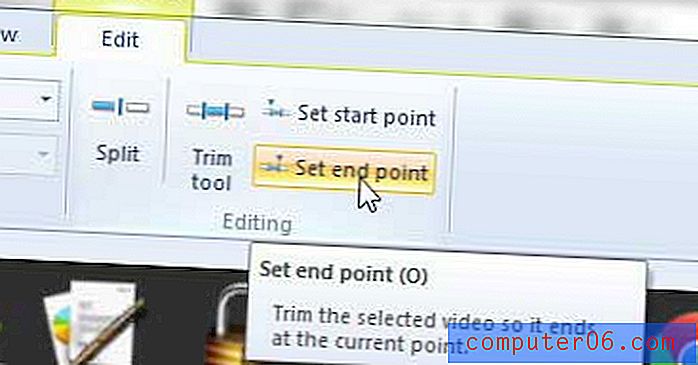
Šajā brīdī ir ļoti svarīgi saglabāt klipu ar jaunu faila nosaukumu vai arī jūs riskējat nejauši pārrakstīt visu video failu, ar kuru sākāt.
Loga augšējā kreisajā stūrī noklikšķiniet uz cilnes Filmu veidotājs, noklikšķiniet uz Saglabāt filmu un pēc tam izvēlieties vēlamo video izvades izmēru.
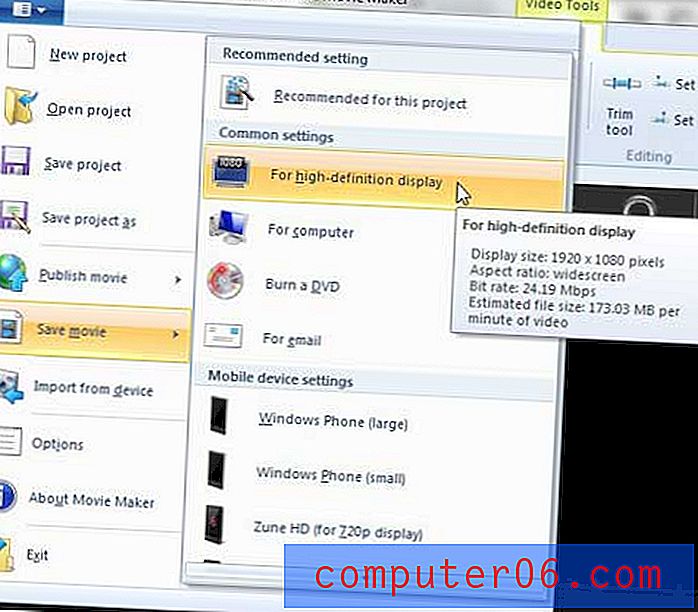
Ievadiet jaunu video faila nosaukumu laukā Faila nosaukums loga apakšā un pēc tam noklikšķiniet uz pogas Saglabāt.



